
Linux専用機予定だったのに...
ThinkPad X250なんですが、Windows11が入ってて、Core i3に4GBだったよなぁというほど、普通に動かせてるんで
普通にWin11PCとして使う方がいいかも知れないと思い始めたわけです
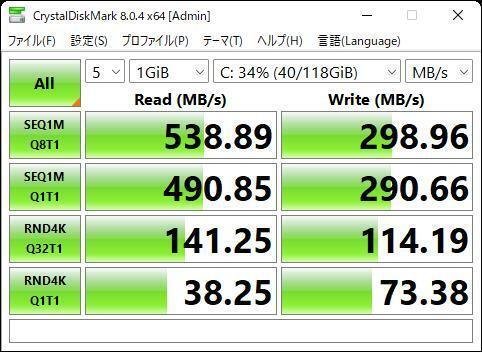
内臓ストレージもSSDに換装済でSamsonの120GBが入っている模様
中々どうして普通のSSDのスコアですねぇ
CPUも一応モバイル向け低クロックではあるけど2コア4スレッド?
メモリが4GBと、やや厳しいかなぁと
何より、ディスプレイがTFTで目が疲れるのです。解像度でも画面の大きさでもなく、そのせいかも知れません
バッテリーは再生品だと思われますが、そもそも新品だとしても、今時のノートPCに比べたら駆動時間は知れたもので、電源接続しっぱなしのデスクトップ用途で割り切るべきだと思っています。
修理交換Upgrade用液晶パネル IPS FullHD(1920x1080)
低電圧なノート用メモリです。3000円切りのもあったんですが
最近はsiliconPower付いてるのかもなぁと(その昔はCFDだったりして)
先人達のおススメで、オープナーも揃えちゃいました。何より安いですしね
※結局、使わなかったけど。プラモのパーツオープナーとピックで代用
SSDは結局、無理繰り一番古いと思われるCFD(東芝製)にクローンして換装しました。
無理矢理だったので、クローン元のパーティション分しかコピーされてなく、未使用領域が100GBとか残ったままでした。
作業そのものはYouTubeにも動画があるし、ググれば幾らでもブログ記事が見つかります。
とにかく厄介だったのが、裏のカバーの取り外し
これって結局、マイナスドライバーと一緒だったかも?
筐体削りまくって削りカスが出まくりでした
プラスティック製のオープナーがベターでしたね
カバーが外せたらメモリの交換もSSDの交換も容易いものでした
液晶の交換は工具要らずでした
ベゼルも、こじ開ける感じでベリベリっと取り外せます
強いていうならば液晶と本体を繋いでいる接続部分の保護シールの取り外しが厄介だったのと
シールを剥がした後はクリップで止まっているのを浮かせて取り外すのが細かくて面倒でした。
クリップ小さすぎ…
メモリ、SSDの換装の恩恵は余りありません。体感で感じるものではないかも
Core i3ですものねぇ。ブートもですが、アプリ起動も遅いのは否めません
液晶の交換は絶大でしたねぇ
fullHDDでも表示出来ますが、推奨の125%ってので充分広いし
とにかく見やすい。輝度調整がアプリでしか出来なく(デフォルトはFキー)まぁ、一度設定してしまえばいいので、気にはなりませんでした
TFT搭載な中古ノートPCなら一度はIPS液晶に交換を考えてみるべきだと思いました
費用対効果絶大です
というわけで、Linux専用機ではなくWindows11専用機に格上げ?となった次第です
この記事も画像だけ母艦からアップして下書き保存でX250改のFirefoxから開いて書き上げました
この記事が気に入ったらサポートをしてみませんか?
